小白系统重装后怎么恢复以前的版本?这是很多朋友都在问的问题。当大家使用小白系统进行安装的过程,可能会遇到多多少少的问题,此时就需要小白系统将以前的系统繁衍过来,具体如何还原,可以参照小编本文提供的小白系统重装后恢复以前版本教程,一起来看看吧。
工具/原料:
系统版本:Windows系统
品牌型号:华硕无畏13
软件版本:小白一键重装系统V2290
方法/步骤:
方法一:使用小白一键重装系统软件工具还原旧版本系统win11
1、小白系统重装后恢复以前版本方法,首先在电脑上下载安装小白一键重装系统软件并打开,点击备份还原,切换至ghost备份还原选项下,点击右下角的新增备份,选择一个ghost备份恢复选项。
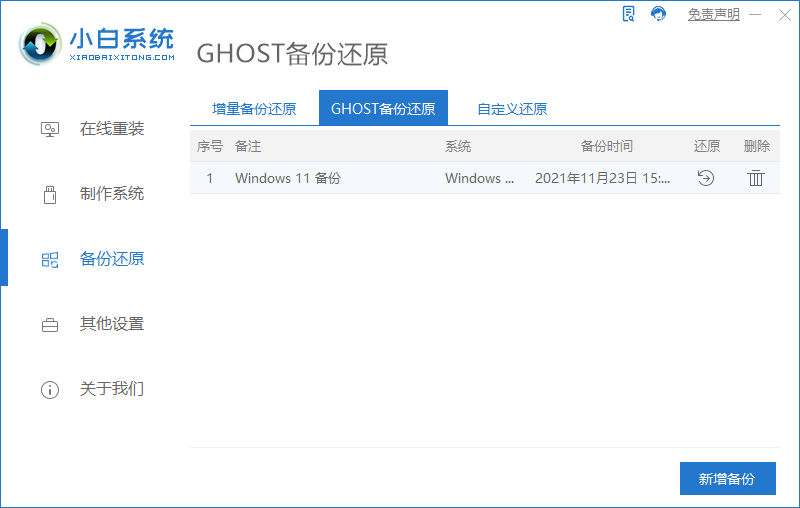
2、点击带有箭头的还原按钮,确定恢复。
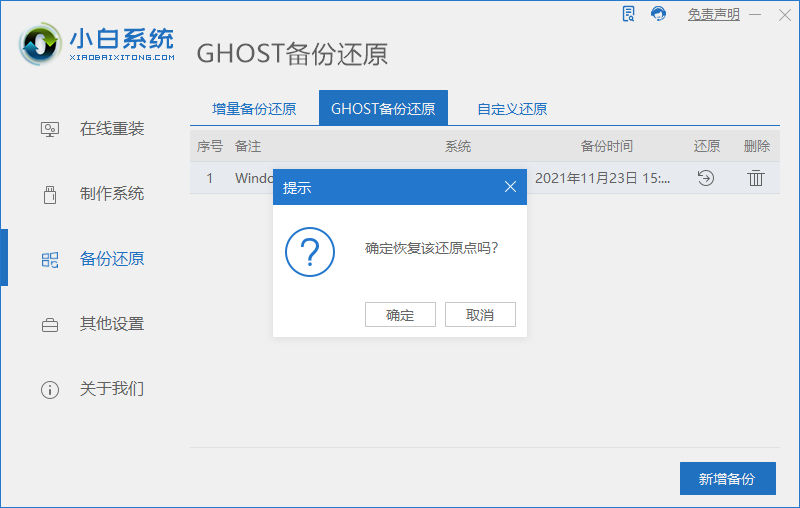
3、重新启动。
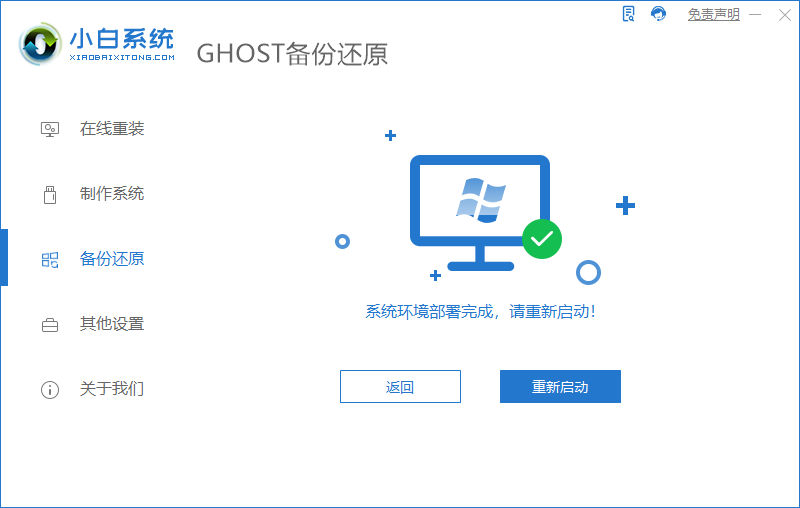
4、重启进入此界面,选择DOS-GHOST模式,单击Enter,小白软件将自动恢复系统。
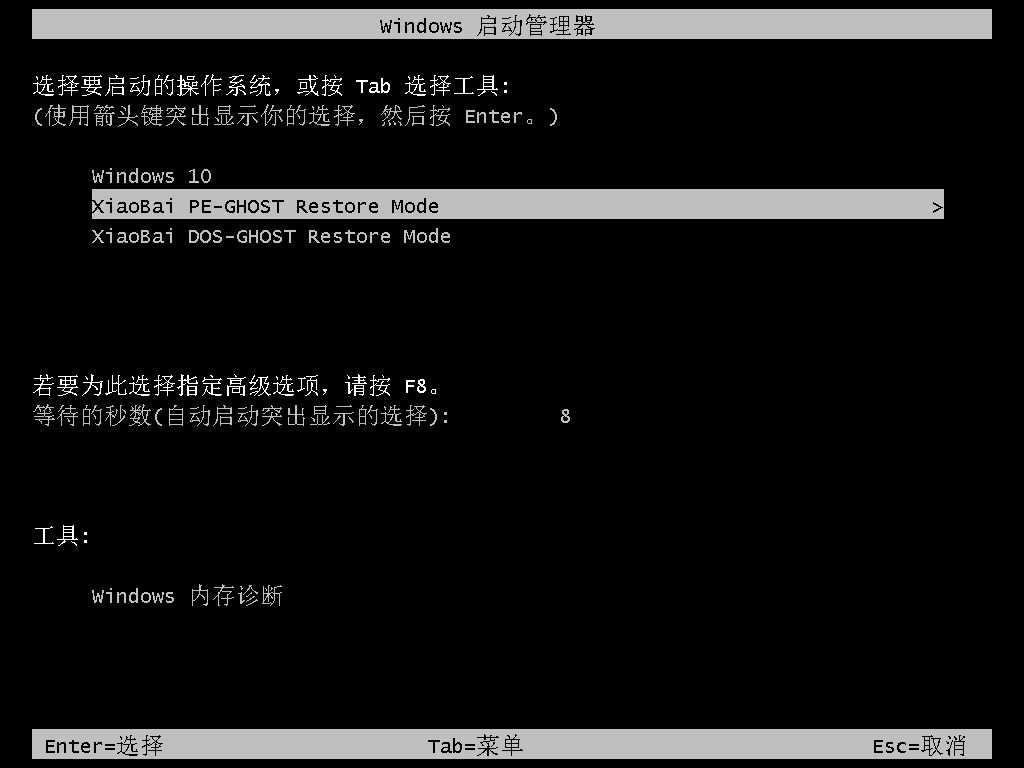
5、等待系统还原,回到桌面还原成功。
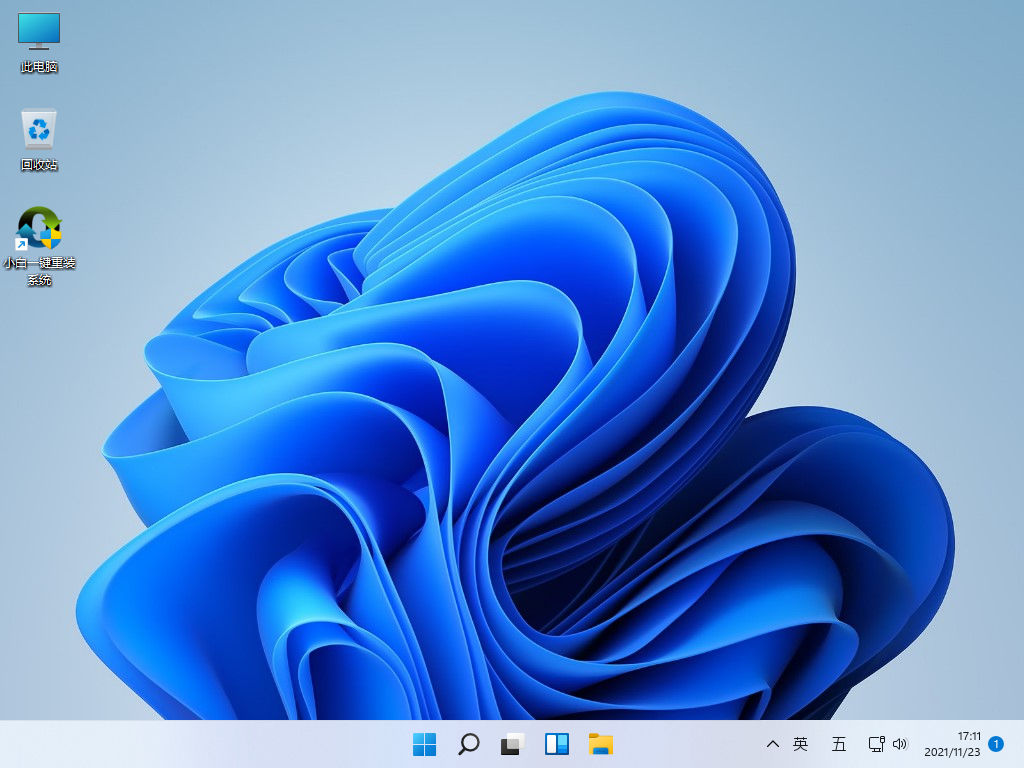
方法二:使用小白一键重装系统软件工具还原旧版本系统win7
1、首先打开小白一键重装系统工具。

2、安装前关闭电脑上面的杀毒软件。
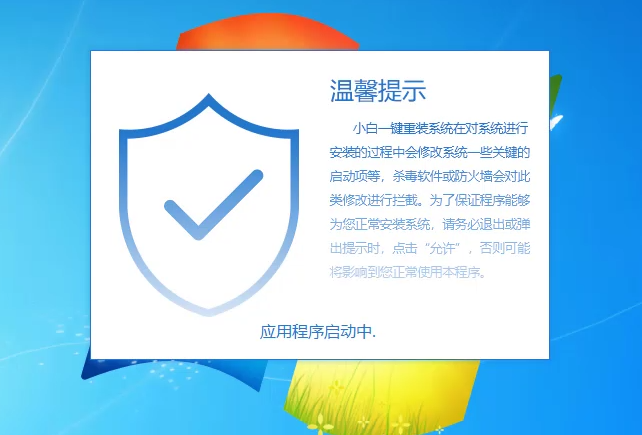
3、选择左侧菜单,备份还原选项。
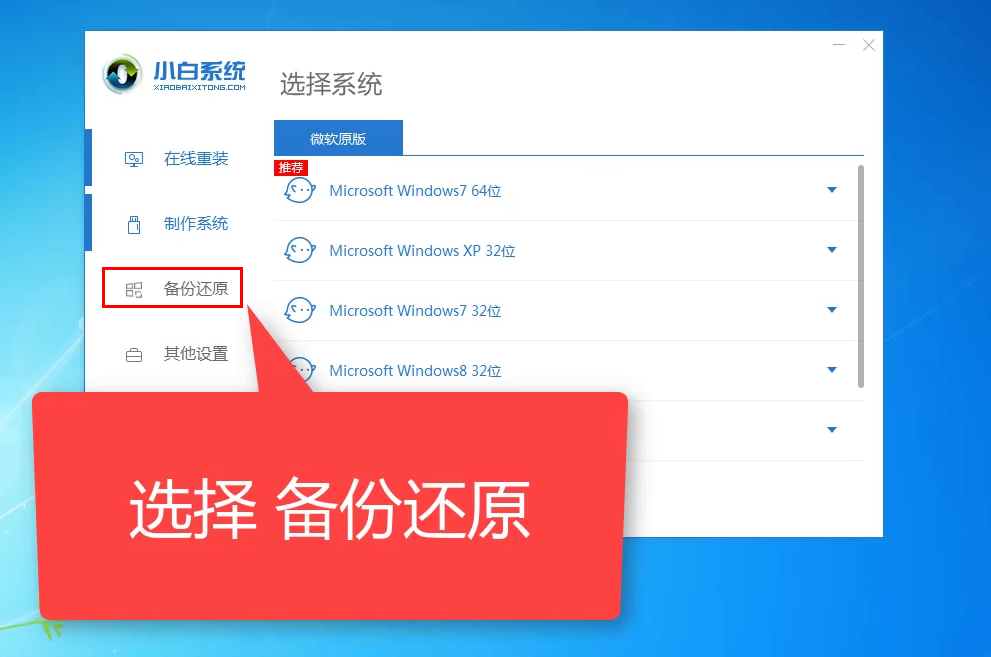
4、点击Ghost备份还原选项。
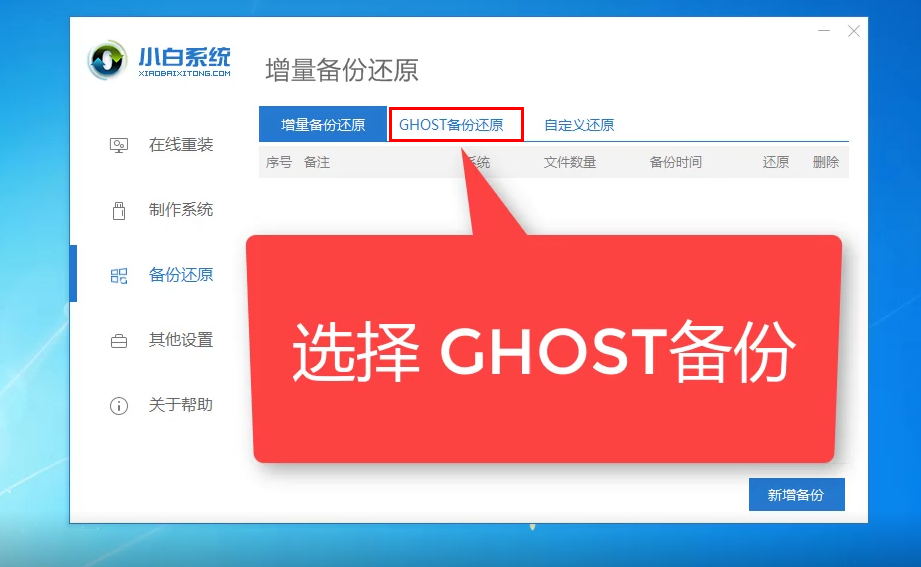
5、小白工具会检测当时备份的系统。
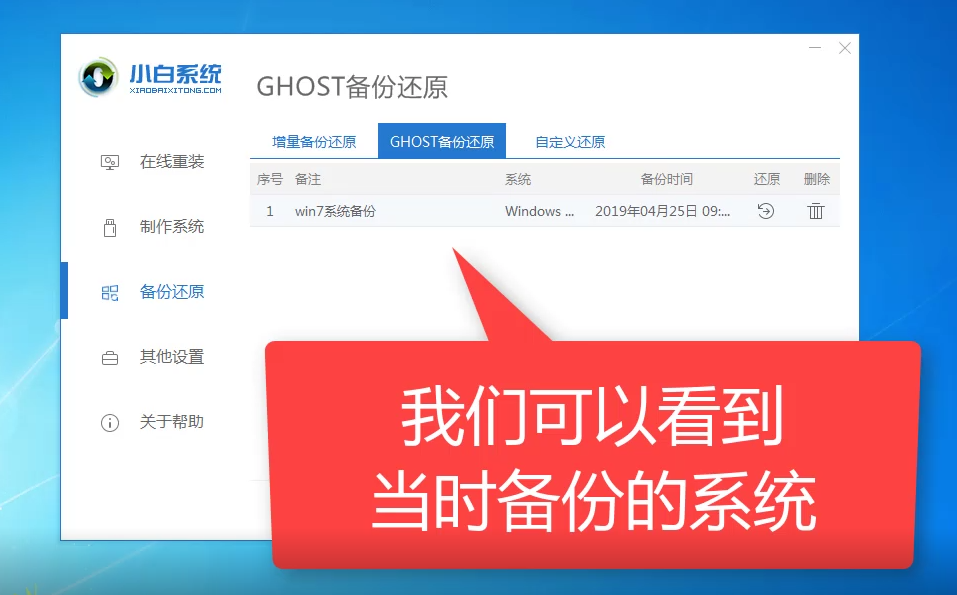
6、点击还原,开始win7系统还原。
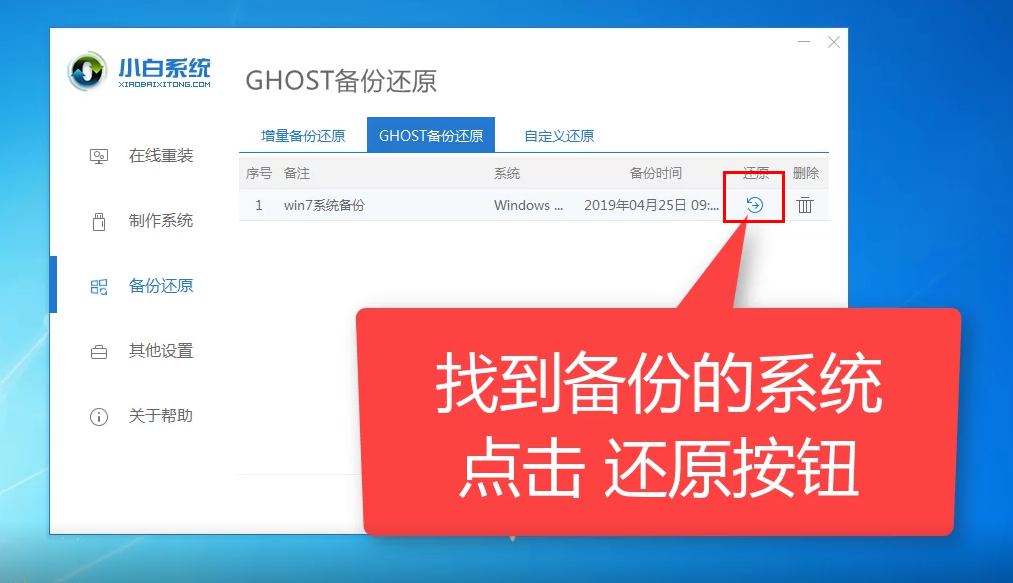
7、等待本地部署完成后,立即重启电脑。
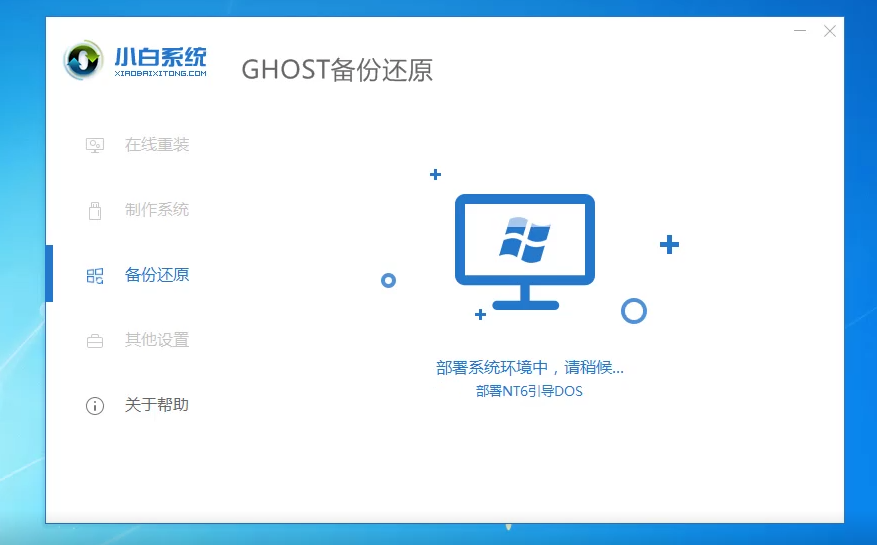
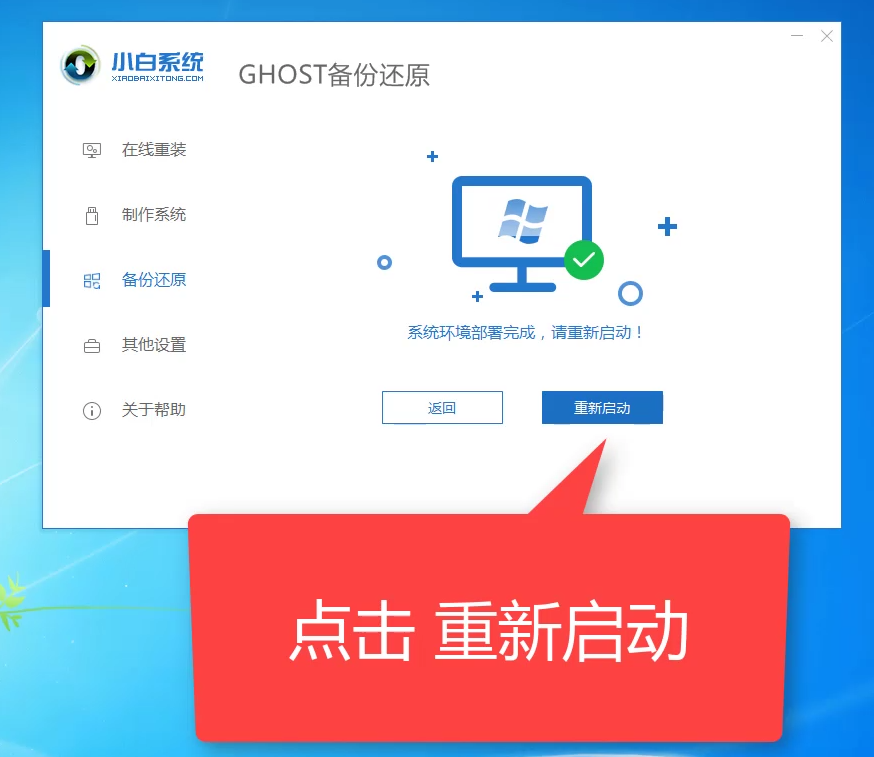
8、重启后使用键盘方向键上下移到DOS-Ghost选项的位置,按回车键确定。
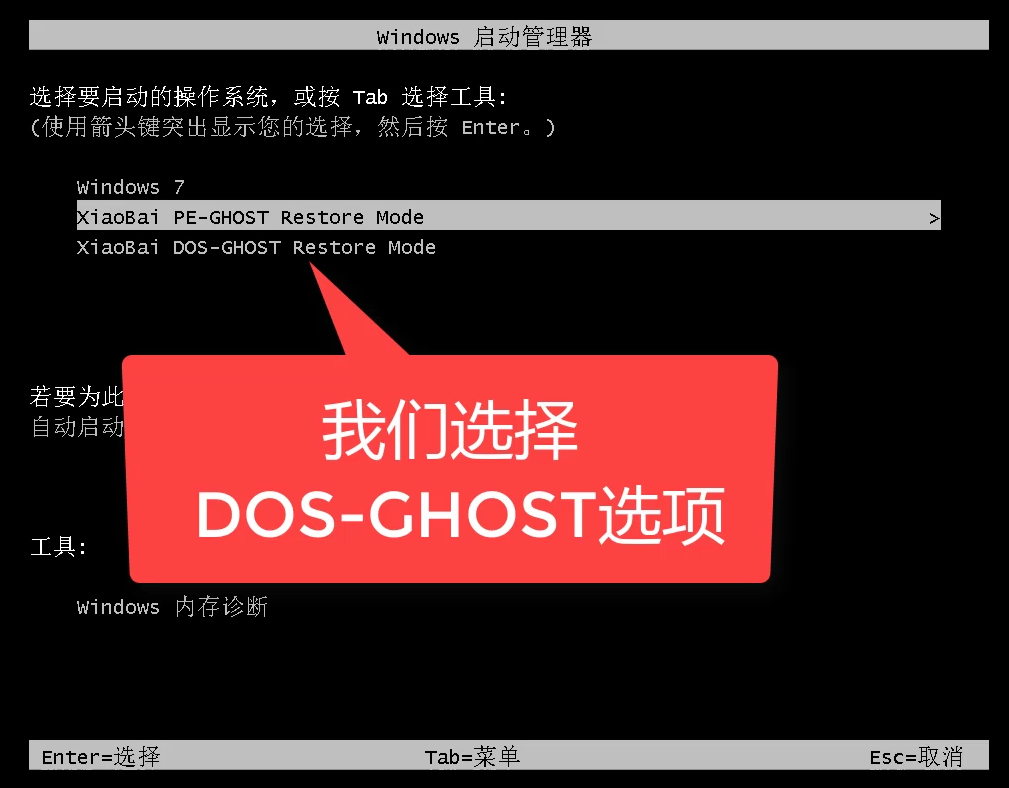
9、等候十几分钟,安装完成后自动进系统。
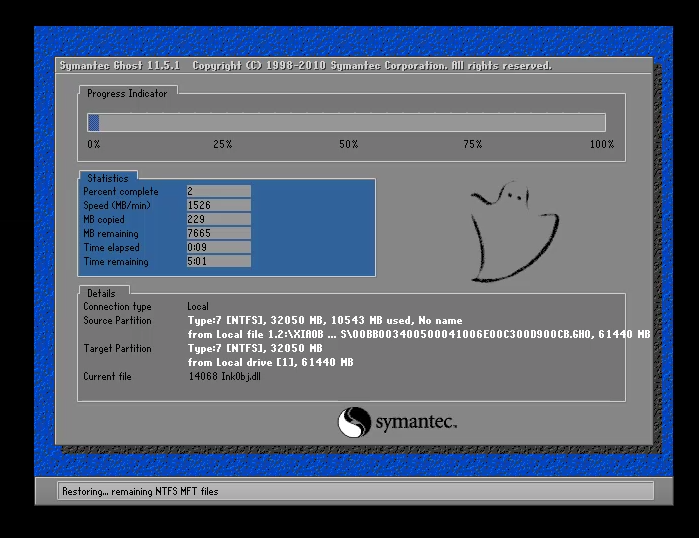
10、进入新桌面,系统还原成功。
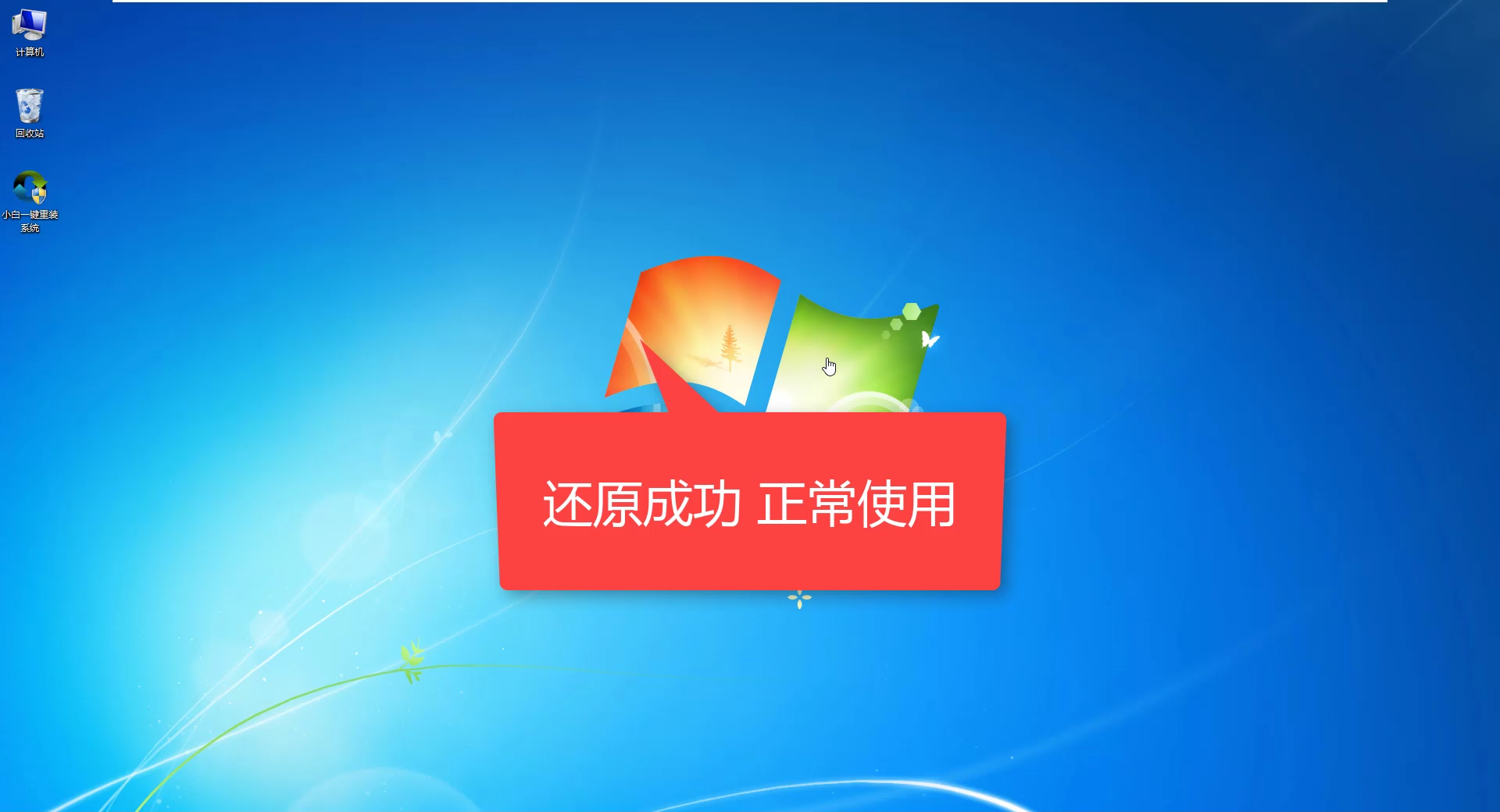
总结:
以上就是小编给大家带来的小白系统重装后恢复以前版本方法步骤的全部内容了,有需要的朋友可以按照文章教程进行操作,使用小白工具重装系统前记得要备份系统,不然就无法还原到原来的就系统了,希望本文教程可以帮助到大家。